Znajomość funkcji spotkania Skype dla firm ułatwia szybkie znalezienie odpowiedniej opcji i bezproblemową pracę ze spotkaniami.
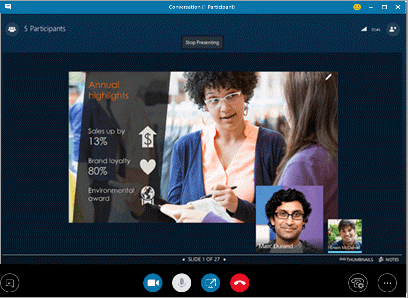
Ogólne regulatory spotkania
Oto niektóre opcje dostępne w oknie spotkania programu Skype dla firm.
|
Przycisk Użyj tego przycisku |
Czynność |
|---|---|
 |
Rozpocznij lub Zatrzymaj kamerę wideo. |
 |
Wyciszanie lub wyłączanie mikrofonu. |
 |
Udostępnianie pulpitu lub prezentowanie zawartości innym osobom na spotkaniu. |
 |
Kończenie spotkania. (Jeśli przypadkowo zamkniesz spotkanie, możesz ponownie dołączyć). |
 |
Ustawianie ogólnych opcji spotkania, Rejestrowanie spotkaniai znajdowanie wpisu spotkania oraz innych informacji. |
 |
Ustaw opcje sterowania połączeniami, w tym nawiązanie połączenia z zawieszeniem i przełączeniem urządzenia audio. |
 |
Rozpocznij KONWERSACJĘ za pomocą wiadomości błyskawicznych. |
Kontrolki prezentowania
Jeśli prezentujesz prezentację w spotkaniu, kliknij przycisk Udostępnij zawartość 
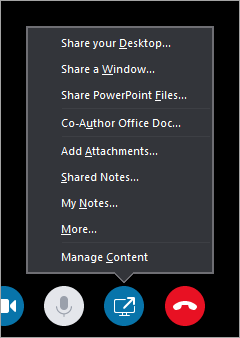
-
Udostępnianie pulpitu (Aby uzyskać szczegółowe informacje, zobacz udostępnianie ekranu w programie Skype dla firm).
-
Udostępnianie okna (Aby uzyskać szczegółowe informacje, zobacz prezentowanie programów w programie Skype dla firm).
-
Udostępnianie plików programu PowerPoint (Aby uzyskać szczegóły, zobacz prezentowanie slajdów programu PowerPoint na spotkaniu programu Skype dla firm).
-
Przekazywanie klipów wideo do Skype dla firm za pomocą programu PowerPoint. Zobacz odtwarzanie wideo na spotkaniu programu Skype dla firm.
-
-
Współtworzenie dokumentu pakietu Office (Aby uzyskać szczegółowe informacje, zobacz Współtworzenie w spotkaniu lub konwersacji programu Skype dla firm).
-
Dodawanie załączników (Aby uzyskać szczegółowe informacje, zobacz Dodawanie pliku do spotkania programu Skype dla firm).
-
Notatki udostępnione (Aby uzyskać szczegółowe informacje, zobacz Używanie notatek udostępnionych i prywatnych na spotkaniu programu Skype dla firm).
-
Moje notatki (Aby uzyskać szczegółowe informacje, zobacz Używanie notatek udostępnionych i prywatnych na spotkaniu programu Skype dla firm).
-
Więcej
-
Tablica (Aby uzyskać szczegółowe informacje, zobacz Używanie tablicy do współpracy w spotkaniu programu Skype dla firm).
-
Ankieta (Aby uzyskać szczegółowe informacje, zobacz prowadzenie ankiety w spotkaniu programu Skype dla firm).
-
Pytania i odpowiedzi na & A (Aby uzyskać szczegółowe informacje, zobacz &sesji pytania na spotkanie programu Skype dla firm).
-
-
Zarządzanie zawartością w celu dodawania, zapisywania i usuwania załączników do spotkania oraz określania uprawnień umożliwiających dostęp do zawartości.
Funkcje sterowania uczestnikami
Jeśli jesteś osobą prowadzącą, masz też dostęp do innych kontrolek, na przykład pozwalających wyciszyć odbiorców czy zaprosić więcej osób.
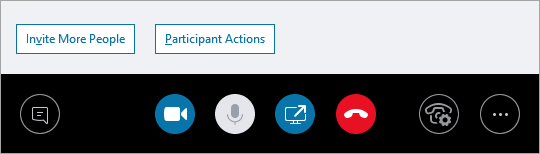
Akcje uczestników
W oknie spotkania Otwórz listę uczestników, kliknij przycisk Akcje uczestnika , a następnie wybierz, co chcesz zrobić.
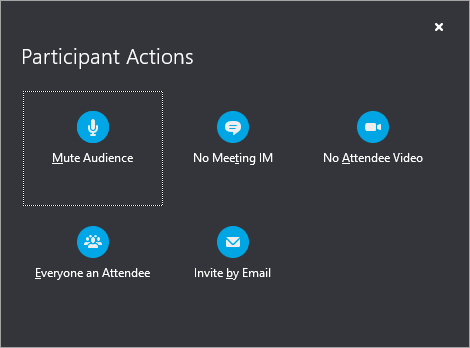
-
Wycisz odbiorców, aby wyeliminować szum w tle.
-
Brak obsługi wiadomości błyskawicznych na spotkaniu, aby wyłączyć wiadomości błyskawiczne podczas spotkania.
-
Brak klipu wideo uczestnika , aby wyłączyć możliwość uruchamiania klipu wideo przez uczestników.
-
Nadaj wszystkim stan uczestnika, aby zmniejszyć liczbę osób prowadzących, jeśli jest ich zbyt wiele.
-
Zaproś pocztą e-mail, aby wysłać zaproszenia pocztą e-mail do innych osób.
Uwaga: Możesz również zarządzać ustawieniami uczestników przed spotkaniem. (Jest to szczególnie przydatne, gdy oczekujesz dużej liczby odbiorców). Zobacz Ustawianie opcji spotkań online i połączeń konferencyjnych.
Zaproś więcej osób
W oknie spotkania kliknij przycisk Zaproś więcej osób , a następnie wybierz osoby, które chcesz zaprosić.
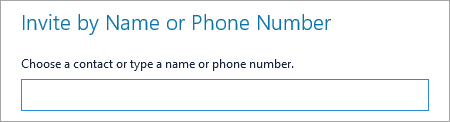
Uwaga: Przed rozpoczęciem spotkania zalecamy, aby upewnić się, że dźwięk i wideo działają poprawnie. Aby uzyskać więcej informacji, zobacz Konfigurowanie urządzenia audio dla programu Skype dla firm, Konfigurowanie urządzenia wideo dla programu Skype dla firmlub Rozwiązywanie problemów z dźwiękiem i wideo w programie Skype dla firm.










